
در حالي كه اين روزها بازار فضاهاي ذخيرهسازي ابري داغ شده و اقبال كاربران به آنها بسيار زياد شده، در كشور ما به دليل مشكلات ناشي از پهناي باند پايين اينترنت، انواع و اقسام هارد ديسكهاي اكسترنال با برندها، ظرفيتها و قيمتهاي متنوع ديده ميشود. فروش اين گجت نيز بسيار خوب بوده و جذابيتهاي اقتصادي فراواني براي سرمايهگذاران داشته است.
در چنين شرايطي شايد در بين انوع محصولات پايينرده و ميانرده كه عمدتا كيفيت ساخت متوسطي هم دارند، جاي يك محصول رده بالا و اصطلاحا پريميوم خالي باشد. از طرفي كاربران مك خيلي دوست دارند تا زا ظرفيت بالاي قدرت كامپيوترهاي خود به بهترين شكل استفاده كنند. مثلا درگاه تاندربولتي كه روي مكبوكها و آيمكها ديده ميشود، توانايي انتقال فايل با سرعت بالا را دارد؛ اما اغلب درايوهاي اكسترنال موجود در بازار از اين كانكتور پشتيباني نميكنند.
LaCie يكي از كمپانيهاي بزرگ توليدكننده هارد درايو در دنيا است كه تمركزش بر روي ارائهي هاردديسكهاي اكسترنال با كيفيت مرغوب است. اين كمپاني همچنين توجه ويژهاي به كاربران مك دارد و تقريبا تمام محصولات ليسي از كانكتورهاي ويژه كامپيوترهاي اپل پشتيباني ميكنند.

d2 نام يك درايو اكسترنال از اين كمپاني است كه حتي از نظر ظاهري نيز با كامپيوترهاي مك يكپارچه شده است. در ادامه به بررسي اين درايو اكسترنال ۴ ترابايتي ميپردازيم. LaCie d2 Thunderbolt 2 با گارانتي نقش و قيمت يك ميليون و هفتصد و سي هزار تومان در بازار موجود است.
طراحي ظاهري و كيفيت ساخت
هارد درايو d2 ليسي شبيه به درايوهاي اكسترنال ديگر موجود در بازار نيست و طراحي كاملا منحصر بفردي دارد. بدنه فلزي و رنگ نقرهاي آن ظاهري بسيار دلربا به آن داده است. رنگ نقرهاي آن باعث ميشود تا وقتي اين درايو اكسترنال را در كنار مكبوك يا آيمك قرار ميدهيد با آن كاملا يكپارچه باشد. در واقع كمپاني ليسي در توليد محصولاتش توجه ويژهاي به مك دارد و محصولاتش را هم از نظر ظاهري و هم از نظر درگاهها و سختافزار تا حد امكان با مك سازگار ميكند.

ليسي d2 Thunderbolt 2 هم از اين قاعده مستثني نيست. بدنه اين هارد درايو اكسترنال تماما از آلومينيوم يكپارچه ساخته شده و فقط بخش جلويي از مابقي بدنه مجزاست و رنگي تيرهتر دارد.
مشخصات فني LaCie d2 Thunderbolt 2
- ديسك سخت ۴ ترابايت با سرعت چرخش ۷۲۰۰ دور بر دقيقه و حافظه كش ۶۴ مگابايت
- دو درگاه تاندربولت و يك درگاه USB 3.0
- انتقال داده با سرعت ۲۰ گيگابيت بر ثانيه از طريق درگاه تاندربولت (مناسب براي پخش ويديوي 4K و نمايشگرهاي رزولوشن بالا)
- طراحي بدون فن با بدنه تماما آلومينيوم
- امكان ارتقا به درايو SSD از طريق ماژول ويژهي ليسي
- توان مصرفي ۴۸ وات
- سطح صداي ۲۸ دسي بل
- ابعاد ۶۰ در ۲۱۷ در ۱۳۰ ميليمتر
- وزن ۱.۴ كيلوگرم
- قيمت ۱٫۷۳۰٫۰۰۰ تومان

دستگاه به صورت ايستاده روي ميز شما قرار ميگيرد و براي كار كردن نياز به پاور مجزا دارد. اين دستگاه از طريق يك آداپتور ۱۲ ولت تغذيه ميشود و توان ورودي آن ۴۸ وات است. ابعاد اين هارد درايو خيلي بزرگ نيست؛ اما وزن ۱.۴ كيلوگرمي آن، كار حمل و نقلش را دشوار ميكند. در واقع به نظر ميرسد ليسي اين هارد ديسك را براي مصارف خانگي يا اداري ساخته و خيلي قابليت حمل و نقل و جابجايي را در طراحي آن مد نظر قرار نداده است.

پايه d2 هم طراحي زيبايي دارد و در عين حال به خوبي اين درايو را روي ميز نگه ميدارد. وزن زياد دستگاه نيز مزيد بر علت شده تا خيالتان راحت باشد و مطمئن باشيد به اين راحتيها با ضربات ناگهاني كوچك، اين هارد ديسك نميافتد و سر جاي خودش محكم قرار ميگيرد. در زير پايه لايه لاستيكي مقاوم و مستحكمي وجود دارد كه به دليل بهرهگيري از حبابهاي لاستيكي اصطكاك بالايي با سطحي كه روي آن قرار ميگيرد، ايجاد ميكند. اين سطح لاستيكي باعث ميشود تا در اثر لرزش ميز، هارد درايو نيفتد و سر جايش باقي بماند.

در جلوي دستگاه يك چراغ LED آبيرنگ قرار گرفته كه وضعيت ديسك را نشان ميدهد. در كنارههاي آن هيچ درگاه يا دكمهاي ديده نميشود و همه پورتها به پشت دستگاه انتقال يافتهاند. در قسمت پشت هارد درايو d2 Thunderbolt 2 كه كمي هم شلوغ به نظر ميرسد، دو درگاه تاندربولت و يك درگاه USB 3.0ديده ميشود. همچنين قفل كنسينگتون و ورودي تغذيه نيز در كنار آنها وجود دارند.

يكي از نكات جالب درباره اين محصول آن است كه كاربر ميتواند با خريد ماژول مجزايي به نام LaCie d2 SSD Upgrade يه درايو اس اس دي نيز به اين حافظه جانبي اضافه كند. براي اين كار كافي است ماژول مذكور را خريداري كرده و با باز كردن بخش پشتي دستگاه، آن را به d2 اضافه كني تا در كنار ۴ ترابايت ديسك سخت، از يك حافظه SSD سريع و كممصرف هم بهره ببريد.
عملكرد و سرعت انتقال داده
LaCie درايوهاي اكسترنال معمولي توليد نميكند. محصولات اين كمپاني عموما محصولات باكيفيت و رده بالايي هستند و يكي از تفاوتهاي d2 با ساير درايوهاي اكسترنال نيز بهرهگيري از پورت تاندربولت و سرعت انتقال داده بالا است. اما به هر حال تكنولوژي ذخيرهسازي در آن ديسك سخت چرخان است كه در دنياي امروز حافظه كندي تلقي ميشود.

d2 Thunderbolt 2 به ديسك سخت ۴ ترابايتي با سرعت چرخش ۷۲۰۰ دور بر دقيقه مجهز شده است. به لطف يك پورت USB 3.0 و دو درگاه تاندربولت سرعت انتقال داده در اين دستگاه به ۲۰ گيگابيت بر ثانيه هم ميرسد؛ اما به خاطر كند بودن هارد ديسك، معمولا در هنگام كپي فايلها سرعت شما محدود به سرعت هارد ديسك ميشود.

در ادامه ميتوانيد نتيجه آزمايشهاي انجام شده روي اين درايو اكسترنال را مشاهده كنيد. از آنجا كه اغلب پيسيهاي ويندوزي از پورت تاندربولت پشتيباني نميكنند، همه تستها را با درگاه USB 3.0 اجرا كرديم تا نتيجه به دست آمده عموميتر باشد. اگر اين درايو را با درگاه تاندربولت به مك يا پيسي خود متصل كنيد، احتمالا شاهد بازدهي بيشتري باشيد. ليسي مدعي است سرعت خواندن و نوشتن داده با استفاده از پورت تاندربولت در اين دستگاه به ۲۲۶ مگابايت بر ثانيه ميرسد كه كاملا ميتواند با اساسديهاي پايين رده و ميان رده از نظر نرخ انتقال داده رقابت كند.
در تست HD Tune Pro آزمايش «خواندن ديتا» اين نتايج به دست آمد:
| | Maximum MB/s | Minimum MB/s | Average MB/s |
| LaCie d2 Thunderbolt 2 |
176.5 |
85.3 |
143.2 |
| Aspire V15 Nitro |
113.1 |
26.4 |
87.4 |
| HP ENVY 15-K007NE |
116.4 |
55.6 |
91.4 |
| Microsoft Surface 3 |
115.9 |
74.5 |
101.2 |
| iGreen Genesis Tab 3 |
203.8 |
148.6 |
153 |
| ASUS ROG G551JM |
294.7 |
185.8 |
263 |
| HP Pavilion 15 P062 |
110 |
43.6 |
86.1 |
| Asus Zenbook UX303L |
426.6 |
344.3 |
388.9 |
| Lenovo Flex 2 |
116.2 |
48.5 |
86.6 |
| Lenovo Yoga 2 Pro |
326.7 |
207.8 |
240.6 |
| Lenovo ThinkPad Tablet 2 |
54.2 |
23.9 |
50.5 |
| ET2321 INTH |
190.2 |
23 |
138.5 |
| Asus N550JV |
107.5 |
18.3 |
80.5 |
| Acer Aspire S7 2013 |
932.6 |
766.6 |
915.8 |
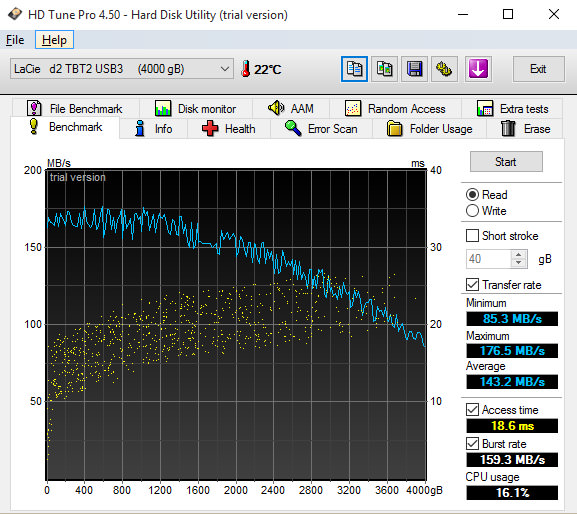
همچنين بنچمارك CrystalDiskMark را روي اين هارد ديسك رده بالا اجرا كرديم:
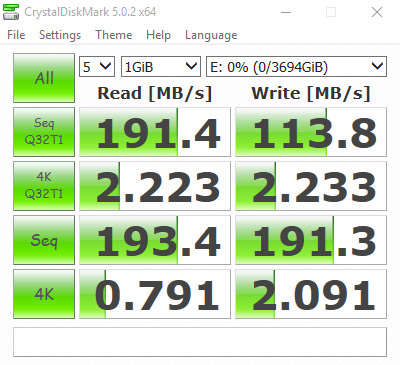
نتايج به دست آمده نشان ميدهد كه با وجود استفاده از ديسك سخت، سرعت انتقال داده در d2 Thunderbolt 2 بالا است و عملكرد اين دستگاه بسيار خوب است.
همان طور كه گفتيم كاربر ميتواند با خريد يك ماژول اختصاصي، به اين درايو اكسترنال، يك حافظه SSD نيز اضافه كند و دستگاه را به يك درايو هيبريدي تبديل كند. اگر از درايو حالت جامد استفاده كنيد، بدون شك هم سرو صداي دستگاه كم ميشود و هم سرعت خواندن و نوشتن ديتا روي آن افزايش مييابد.

يكي از خصوصيات ويژه اين درايو اكسترنال سيستم لرزشگير آن است كه باعث ميشود d2 لرزشي روي ميز ايجاد نكرده و به لطف سيستم بدون فن، صداي توليد شده از آن نيز بسيار كم باشد. در واقع در استفاده معمولي شما هيچ صدايي از دستگاه نميشنويد.

وقتي براي اولين بار دستگاه را به كامپيوتر متصل ميكنيد، به صورت پلاگ اند پلي از شما خواسته ميشود تا نرمافزار مخصوص اين هارد درايو را نصب كنيد. از طريق اين نرمافزار بايد هارد درايو را كه در ابتدا به صورت RAW است، فرمت كنيد. اگر ديسك سخت را با فرمت FAT32 فرمت كنيد كه مشكلي نيست؛ اما اگر بخواهيد اين حافظه را با فرمت NTFS فرمت كنيد، تا بهترين عملكرد را در ويندوز داشته باشيد، d2 اين امكان را به شما مي دهد تا حداكثر يك درصد از فضاي ذخيرهسازي (۳۲ گيگابايت از ۴ ترابايت) را به صورت جداگانه به صورت FAT32 فرمت كنيد.
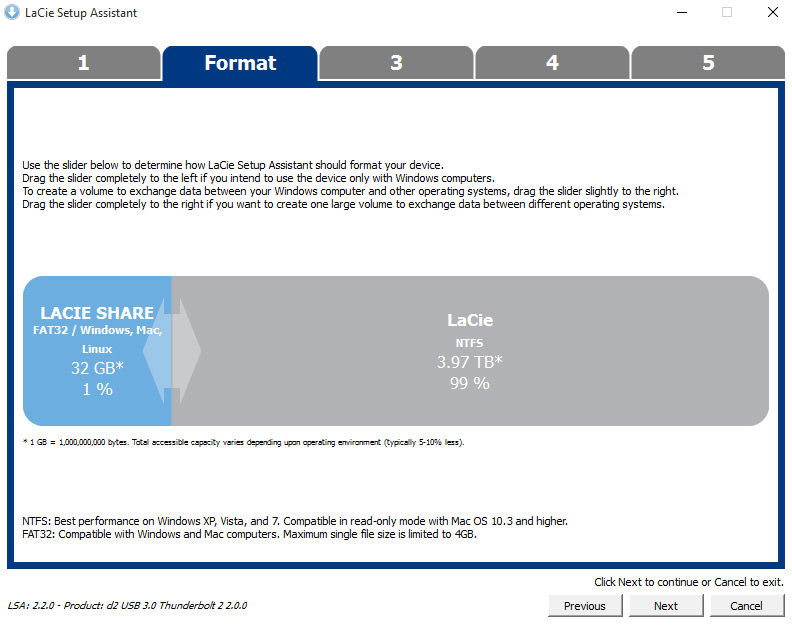
اين بخش از حافظه كه LaCie Share ناميده ميشود ميتواند براي جابجايي ديتا بين مك و ويندوز بسيار كاربردي باشد. ممكن است بخواهيد برخي از فايلهاي شما هم در مك و هم در ويندوز در دسترس باشند، يا بخواهيد دادهاي را از روي خود اين درايو اكسترنال بر روي مك پردازش كنيد؛ ميتوانيد با كپي كردن فايل مورد نظر روي پارتيشن LaCie Share اين كار را انجام دهيد تا از طريق ويندوز، مك يا حتي لينوكس در دسترس باشد.
جمعبندي
طراحي بي نظير و يكپارچه با مك بوكها و آيمكها، كيفيت ساخت عالي و پايه مستحكم از جمله ويژگيهاي برتر d2 Thunderbolt 2 از نظر طراحي ظاهري هستند. وقتي دستگاه را از نزديك ميبينيد، كاملا مشخص است كه ليسي روي طراحي آن تمركز ويژهاي داشته و از بهترين مواد براي ساخت دستگاه استفاده كرده است.

سيستم خنككننده فنلس و لرزشگيري كه در دستگاه تعبيه شده باعث ميشود لرزش و صدايي را از دستگاه نبينيم. بهرهگيري از دو درگاه تاندربولت و يك درگاه USB 3.0 باعث ميشود تا نه تنها به راحتي بتوانيد اين درايو اكسترنال را به هر دستگاهي متصل كنيد، بلكه امكان اتصال آن به چندين دستگاه به طور همزمان نيز وجود داشته باشد. بهرهگيري از پورت تاندربولت باعث ميشود بتوانيد ديتا را با سرعت بسيار خوبي بين مك يا پيسي خود و d2 جابجا كنيد. همچنين ميتوان ويديوهاي 4K را بدون افت فريم، به راحتي به طور مستقيم از روي اين درايو پخش كرد.
با وجود استفاده از تكنولوژي نسبتا كند ديسك سخت، سرعت خواندن و نوشتن داده روي اين دستگاه بسيار بالاتر از هارد درايوهاي معمولي ديگر است. اما وقتي پاي قيمت به ميان ميآيد، برچسب يك ميليون و هفتصد هزار توماني آن باعث ميشود تا خريد d2 Thunderbolt 2 براي هر كسي با هر بودجهاي امكانپذير نباشد. در واقع LaCie d2 Thunderbolt 2 يك محصول رده بالا براي كاربران حرفهاي است كه ميخواهند با داشتن يك حافظه قدرتمند و سريع روي ميز كار خود مشكلي از بابت حافظه ذخيرهسازي و سرعت دسترسي به اطلاعات موجود در آن نداشته باشند. همچنين سازمانها و شركتها هم ميتوانند از جمله مشتريان اين دستگاه باشند.

نقاط قوت
- طراحي و كيفيت ساخت عالي
- سيستم خنككننده بدون فن و بدون صدا
- نرخ انتقال داده بسيار عالي
- پشتيباني از پورتهاي تاندربولت و USB 3.0
نقاط ضعف
- وزن زياد كه باعث ميشود جابجايي آن دشوار باشد
- نياز به منبع تغذيه مجزا
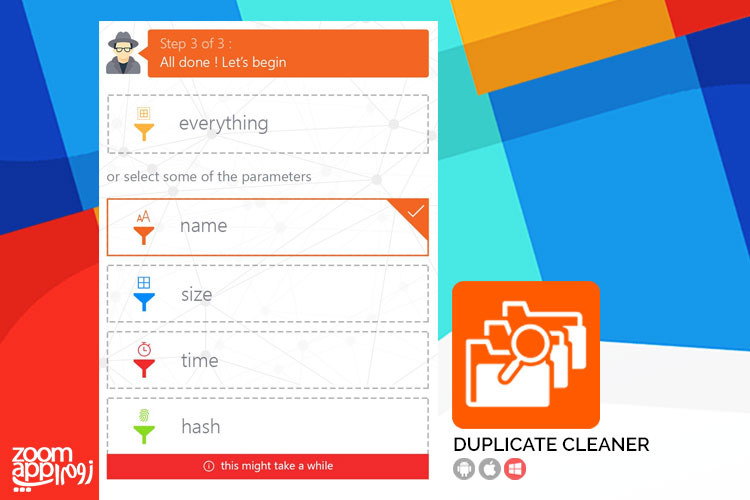
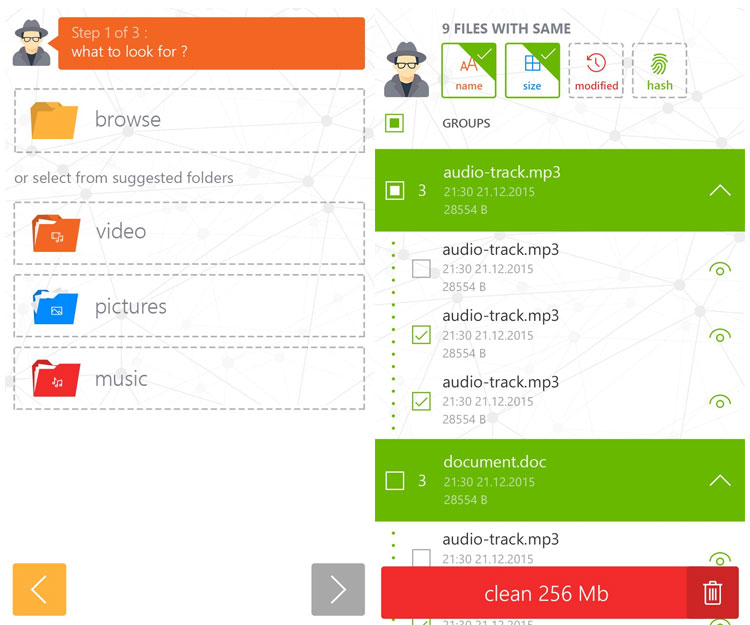









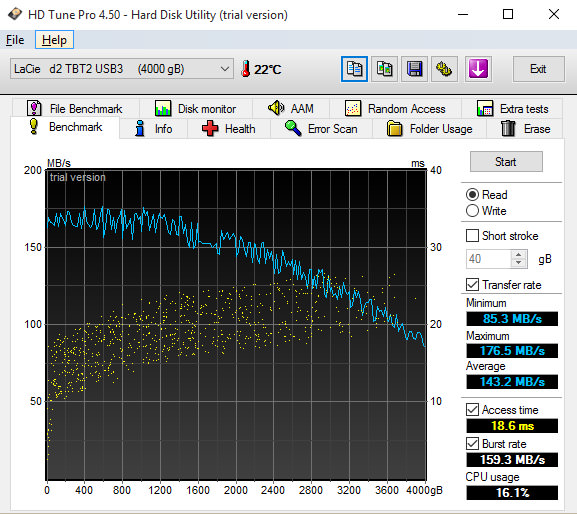
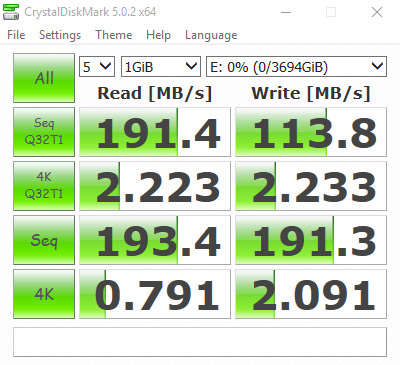


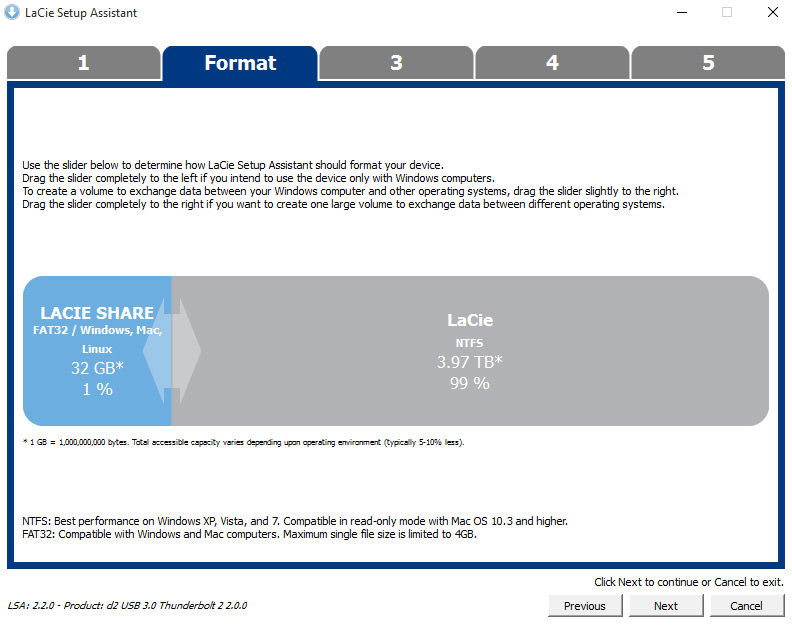











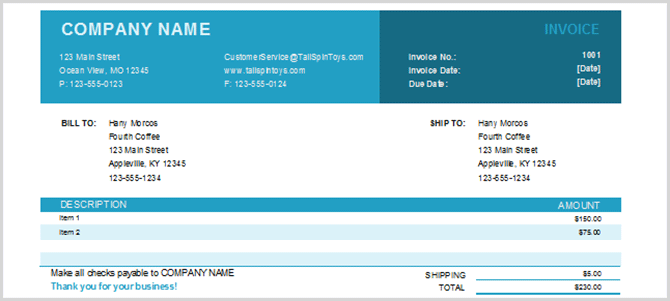
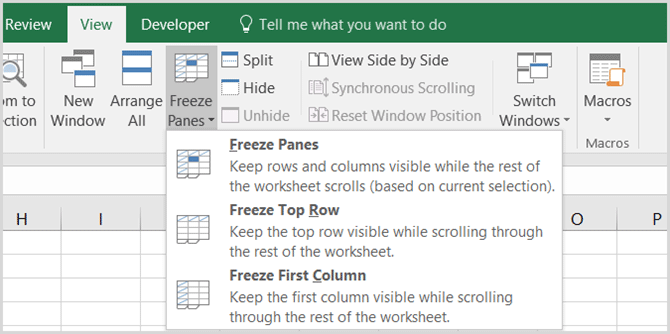
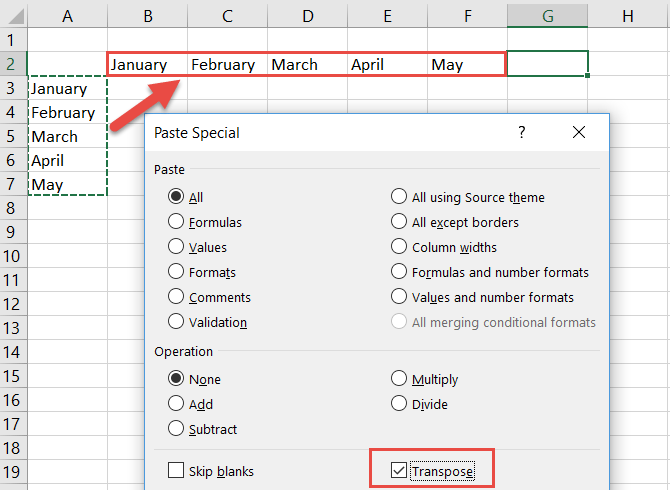
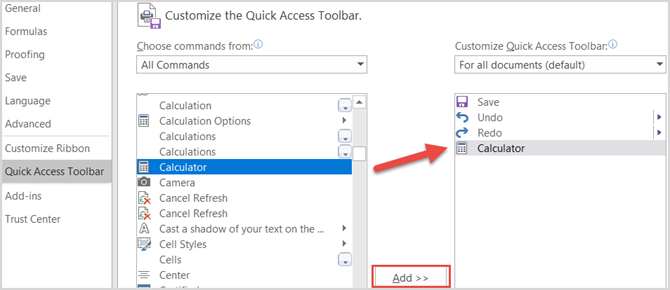
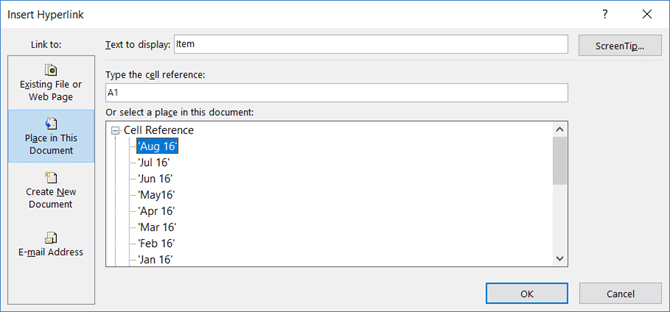

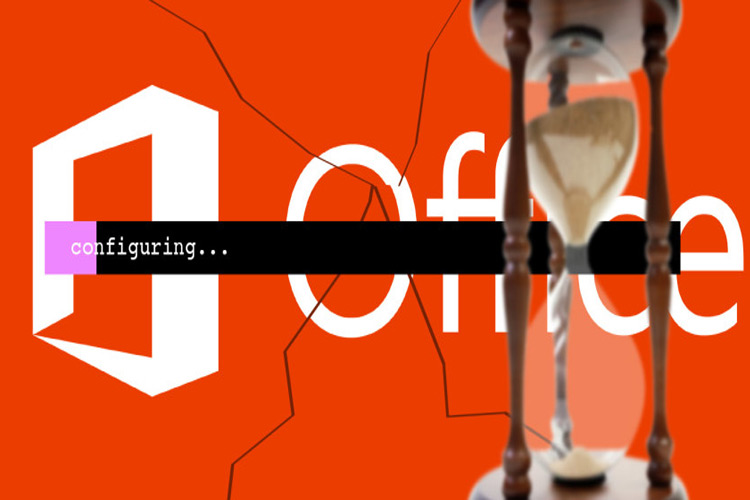

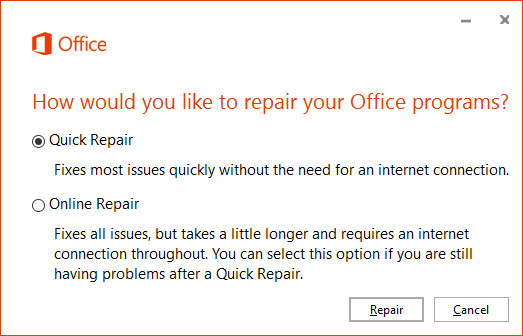
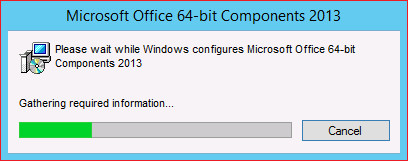
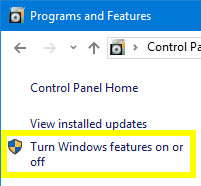
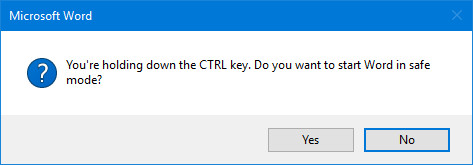
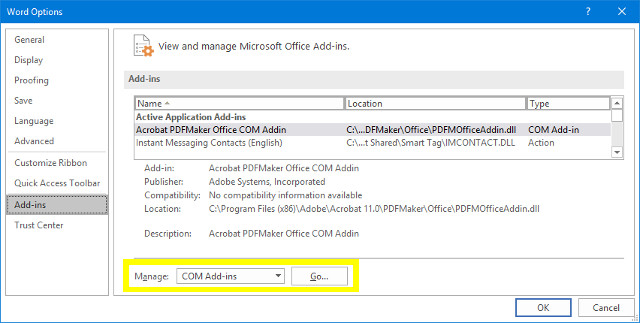
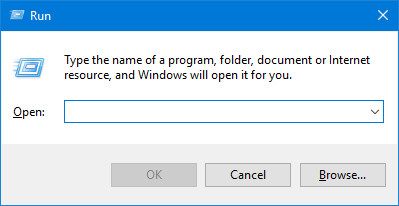
![همكاري HTC با Bose براي كاهش سايز بلندگوها و افزايش اندازهي صفحهي نمايش [بروزرساني: بوز تكذيب كرد]](https://cdn01.zoomit.ir/ex/Cover/0d50f70649809ded9b560005e03d4de2_XL.jpg)

 Music Flow الجي به Home******** مجهز است. Home******** سرويس منحصربهفردي است كه نوعي تعامل بين انسان و دستگاه را ايجاد ميكند. با Home********، كاربران ميتوانند از طريق برنامه پيامرساني پرطرفدار Line در گوشيهاي هوشمند براي برقراري ارتباط با LG Music Flow به زبان انگليسي استفاده كنند. علاوه بر اين، كاربران ميتوانند به دليل وجود قابليت NFC از موسيقي تنها با يك لمس لذت ببرند.
Music Flow الجي به Home******** مجهز است. Home******** سرويس منحصربهفردي است كه نوعي تعامل بين انسان و دستگاه را ايجاد ميكند. با Home********، كاربران ميتوانند از طريق برنامه پيامرساني پرطرفدار Line در گوشيهاي هوشمند براي برقراري ارتباط با LG Music Flow به زبان انگليسي استفاده كنند. علاوه بر اين، كاربران ميتوانند به دليل وجود قابليت NFC از موسيقي تنها با يك لمس لذت ببرند.

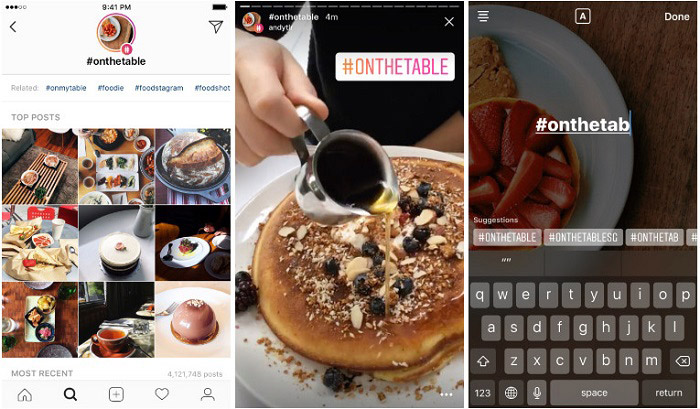
 تهيه بك آپ با استفاده از ابزارهاي داخلي ويندوز ۱۰
تهيه بك آپ با استفاده از ابزارهاي داخلي ويندوز ۱۰ با CloudReady لپ تاپ خود را به كروم بوك تبديل كنيد
با CloudReady لپ تاپ خود را به كروم بوك تبديل كنيد نحوه طراحي تم اختصاصي براي ساعت هاي هوشمند
نحوه طراحي تم اختصاصي براي ساعت هاي هوشمند چگونه برخي نوتيفيكيشن هاي ويندوز ۱۰ را غير فعال كنيم؟
چگونه برخي نوتيفيكيشن هاي ويندوز ۱۰ را غير فعال كنيم؟ چطور آپديت هاي جديد ويندوز ۱۰ را دريافت كنيم؟
چطور آپديت هاي جديد ويندوز ۱۰ را دريافت كنيم؟ يازدهمين نمايشگاه بينالمللي رسانه هاي ديجيتال برگزار شد
يازدهمين نمايشگاه بينالمللي رسانه هاي ديجيتال برگزار شد